win7如何禁止程序运行?win7禁止指定程序运行的操作方法!
时间:2017-04-06 来源:互联网 浏览量:
在win7系统中,该如何禁止指定程序运行呢?为了防止别人打开我们电脑中程序 或 为了防止小孩过度玩游戏 等种种原因,我们可以通过禁止程序打开的方法达到目的。在本文中小编给大家分享下win7禁止指定程序运行的操作方法!。
win7禁止指定程序运行的设置步骤:
1、按下【win+r】快捷键,打开“运行”窗口,输入gpedit.msc命令;
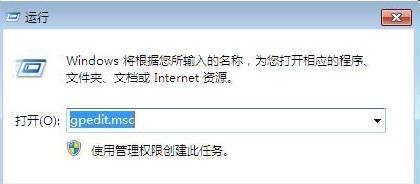
2、在左侧依次展开【用户配置】-【管理模板】-【系统】;
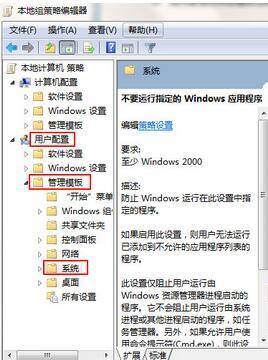
3、在右边双击打开“不要运行指定的Windows应用程序”,点击“已启用”,在下面点击【显示】;
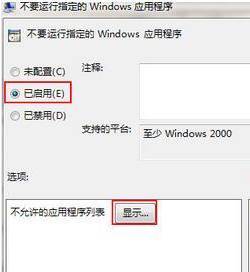
4、在“值”下框中输入需要禁止运行的程序名,点击确定即可。
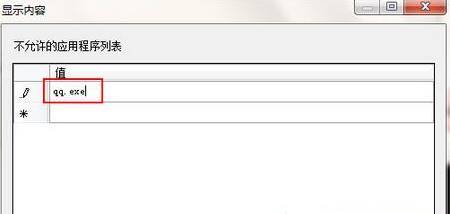
以上即是小编给大家分享的win7禁止指定程序运行的操作方法!
win7禁止指定程序运行的设置步骤:
1、按下【win+r】快捷键,打开“运行”窗口,输入gpedit.msc命令;
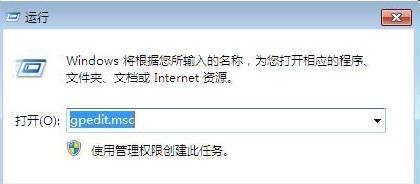
2、在左侧依次展开【用户配置】-【管理模板】-【系统】;
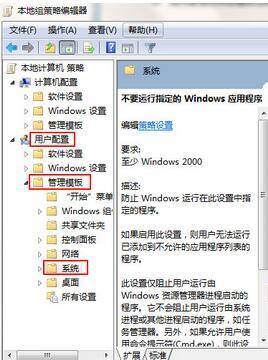
3、在右边双击打开“不要运行指定的Windows应用程序”,点击“已启用”,在下面点击【显示】;
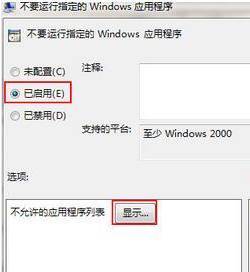
4、在“值”下框中输入需要禁止运行的程序名,点击确定即可。
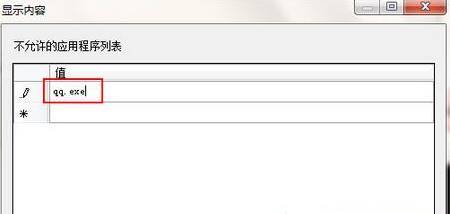
以上即是小编给大家分享的win7禁止指定程序运行的操作方法!
我要分享:
相关教程
- ·纯净win7系统设置禁止指定程序运行的方法
- ·win7运行程序老是弹出被阻止掉如何关闭? win7运行程序老是弹出被阻止掉关闭的方法
- ·windows7总弹出阻止运行窗口怎么办?win7阻止程序运行的窗口怎么关闭
- ·win7电脑的IE浏览器经常会有弹窗阻止程序运行如何解决? win7电脑的IE浏览器经常会有弹窗阻止程序运行解决的办法
- ·win7系统找运行怎么找 win7系统下如何确定程序的运行位置
- ·如何解决关机时仍有程序在运行 Win7关机时仍有程序在运行怎么办
- ·win7系统电脑开机黑屏 Windows7开机黑屏怎么办
- ·win7系统无线网卡搜索不到无线网络 Win7电脑无线信号消失怎么办
- ·win7原版密钥 win7正版永久激活密钥激活步骤
- ·win7屏幕密码 Win7设置开机锁屏密码的方法
Win7系统教程推荐
- 1 win7原版密钥 win7正版永久激活密钥激活步骤
- 2 win7屏幕密码 Win7设置开机锁屏密码的方法
- 3 win7 文件共享设置 Win7如何局域网共享文件
- 4鼠标左键变右键右键无法使用window7怎么办 鼠标左键变右键解决方法
- 5win7电脑前置耳机没声音怎么设置 win7前面板耳机没声音处理方法
- 6win7如何建立共享文件 Win7如何共享文件到其他设备
- 7win7屏幕录制快捷键 Win7自带的屏幕录制功能怎么使用
- 8w7系统搜索不到蓝牙设备 电脑蓝牙搜索不到其他设备
- 9电脑桌面上没有我的电脑图标怎么办 win7桌面图标不见了怎么恢复
- 10win7怎么调出wifi连接 Win7连接WiFi失败怎么办
最新Win7教程
- 1 win7系统电脑开机黑屏 Windows7开机黑屏怎么办
- 2 win7系统无线网卡搜索不到无线网络 Win7电脑无线信号消失怎么办
- 3 win7原版密钥 win7正版永久激活密钥激活步骤
- 4win7屏幕密码 Win7设置开机锁屏密码的方法
- 5win7怎么硬盘分区 win7系统下如何对硬盘进行分区划分
- 6win7 文件共享设置 Win7如何局域网共享文件
- 7鼠标左键变右键右键无法使用window7怎么办 鼠标左键变右键解决方法
- 8windows7加密绿色 Windows7如何取消加密文件的绿色图标显示
- 9windows7操作特点 Windows 7的特点有哪些
- 10win7桌面东西都没有了 桌面文件丢失了怎么办
